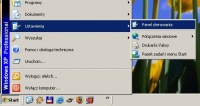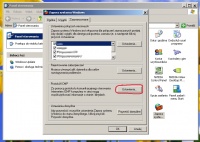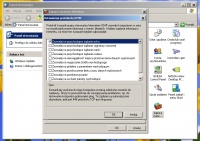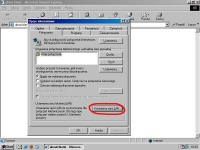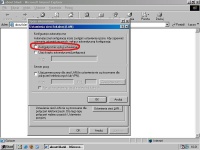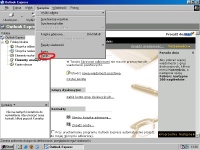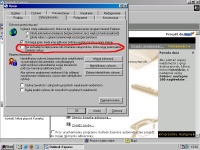FAQ: Różnice pomiędzy wersjami
| Linia 12: | Linia 12: | ||
== Dlaczego nie działa mi otoczenie sieciowe ?== | == Dlaczego nie działa mi otoczenie sieciowe ?== | ||
Najpierw sprawdzamy czy jest połączenie naszego komputera z siecią. Jeśli połączenie jest sprawne odczytujemy konfigurację interfejsu sieciowego (warto skorzystać z odpowiedzi na pytanie [[FAQ#Jak_sprawdzi.C4.87_sw.C3.B3j_adres_IP_.3F|Jak sprawdzić swój adres IP?]] - uruchamiamy program winipcfg lub ipconfig /all). Wśród otrzymanych informacji szczególną uwagę zwracamy na adres serwera WINS | Najpierw sprawdzamy czy jest połączenie naszego komputera z siecią. Jeśli połączenie jest sprawne odczytujemy konfigurację interfejsu sieciowego (warto skorzystać z odpowiedzi na pytanie [[FAQ#Jak_sprawdzi.C4.87_sw.C3.B3j_adres_IP_.3F|Jak sprawdzić swój adres IP?]] - uruchamiamy program winipcfg lub ipconfig /all). Wśród otrzymanych informacji szczególną uwagę zwracamy na adres serwera WINS, który powinien być przydzielony przez serwer DHCP, np. jeśli jesteśmy w sieci o adresacji 10.16.0.0/16, adres serwera WINS to 10.16.0.100. Pamiętajmy, że otoczenie sieciowe używa jednego z protokołów sieciowych powiązanych z interfejsem sieciowym jako protokołu "nośnego". W związku z tym jeśli mamy zainstalowanych kilka protokołów sieciowych (np. TCP/IP, IPX/SPX) istnieje niebezpieczeństwo, że nasz komputer może korzystać z otoczenia sieciowego używając innego protokołu "nośnego" niż u innych użytkowników sieci. Nie zapominajmy, że nasz komputer powinien należeć do grupy roboczej '''Mogilno'''. Przeszkodą w korzystaniu z otoczenia sieciowego może być również niepoprawnie skonfigurowana zapora sieciowa (ang. firewall). Zapora sieciowa powinna wypuszczać od nas/wpuszczać do nas ruch TCP/UDP z/na portów/porty 137-139,445 z/do sieci 192.168.0.0/20, 82.160.213.0/24 i 10.16.0.0/12. Jeśli otoczenie sieciowe nadal nie funkcjonuje prawidłowo to trudno znaleźć jakąś ogólną przyczynę tego stanu rzeczy (może pomóc przeinstalowanie sieci w Windows, albo ponowne zainstalowanie Windows). | ||
== Jak skonfigurować moją skrzynkę pocztową na serwerze Chilan ?== | == Jak skonfigurować moją skrzynkę pocztową na serwerze Chilan ?== | ||
Wersja z 20:58, 10 wrz 2007
W razie wystąpienia problemów prosimy najpierw o zapoznanie się z rozwiązaniami najczęściej spotykanych problemów.
Jak sprawdzić swój adres IP ?
W przypadku systemów operacyjnych Windows 95/98/ME korzystamy z programu winipcfg
W tym celu z menu Start wybieramy opcję Uruchom i tam wpisujemy w/w polecenie. Po jego uruchomieniu pojawia się okno w którym możemy odczytać wszystkie potrzebne informacje.
Jeśli używamy systemów operacyjnych Windows NT4/2000/XP korzystamy z programu ipconfig /all
Aby uruchomić program wybieramy z menu Start opcję Uruchom, tam wpisujemy polecenie cmd, które otwiera okno konsoli. W tym oknie należ wpisać w/w polecenie uruchamiające program.
Jeśli używamy systemu Linux swój adres można sprawdzić wydając polecenie ifconfig lub w wypadku posiadania pakietu iproute2 używamy polecenia ip addr.
Dlaczego nie działa mi otoczenie sieciowe ?
Najpierw sprawdzamy czy jest połączenie naszego komputera z siecią. Jeśli połączenie jest sprawne odczytujemy konfigurację interfejsu sieciowego (warto skorzystać z odpowiedzi na pytanie Jak sprawdzić swój adres IP? - uruchamiamy program winipcfg lub ipconfig /all). Wśród otrzymanych informacji szczególną uwagę zwracamy na adres serwera WINS, który powinien być przydzielony przez serwer DHCP, np. jeśli jesteśmy w sieci o adresacji 10.16.0.0/16, adres serwera WINS to 10.16.0.100. Pamiętajmy, że otoczenie sieciowe używa jednego z protokołów sieciowych powiązanych z interfejsem sieciowym jako protokołu "nośnego". W związku z tym jeśli mamy zainstalowanych kilka protokołów sieciowych (np. TCP/IP, IPX/SPX) istnieje niebezpieczeństwo, że nasz komputer może korzystać z otoczenia sieciowego używając innego protokołu "nośnego" niż u innych użytkowników sieci. Nie zapominajmy, że nasz komputer powinien należeć do grupy roboczej Mogilno. Przeszkodą w korzystaniu z otoczenia sieciowego może być również niepoprawnie skonfigurowana zapora sieciowa (ang. firewall). Zapora sieciowa powinna wypuszczać od nas/wpuszczać do nas ruch TCP/UDP z/na portów/porty 137-139,445 z/do sieci 192.168.0.0/20, 82.160.213.0/24 i 10.16.0.0/12. Jeśli otoczenie sieciowe nadal nie funkcjonuje prawidłowo to trudno znaleźć jakąś ogólną przyczynę tego stanu rzeczy (może pomóc przeinstalowanie sieci w Windows, albo ponowne zainstalowanie Windows).
Jak skonfigurować moją skrzynkę pocztową na serwerze Chilan ?
Oto jakie parametry należy ustawić w używanym programie pocztowym:
Nasz adres email: użytkownik@chilan.com
Serwer poczty przychodzącej (POP3): mail.chilan.com
Serwer poczty wychodzącej (SMTP): mail.chilan.com
Nazwa użytkownika: każdy użytkownik wpisuje swoją nazwę.
Hasło: każdy użytkownik wpisuje swoje hasło.
Możemy także użyć zabezpieczeń SSL przy wysyłaniu i odbieraniu poczty.
Uwaga! Serwer poczty wychodzącej wymaga uwierzytelniania. Nazwę użytkownika i hasło podajemy takie same jak przy konfiguracji serwera poczty przychodzącej.
Istnieje możliwość korzystania ze skrzynki pocztowej za pomocą interfejsu www.
Oto adres: https://mail.chilan.com.
Z jakich serwerów news mogę korzystać ?
news.tpi.pl
Dlaczego wyświetlana jest strona o treści: "W Państwa komputerze wykryto obecność złośliwego programu (wirusa, robaka, trojana) powodującego zakłócenia w pracy naszej sieci." ?
Najbardziej prawdopodobną przyczyną wyświetlania tego komunikatu jest obecność wirusa w Państwa komputerze. Jest także możliwe, że programy P2P (np. eMule, Kazza, BitTorrent), których Państwo używacie są źle skonfigurowane (np. jest ustawiona zbyt duża liczba jednoczesnych połączeń). W takim wypadku należy skorygować ustawienia w/w programów. Instrukcje dotyczące usuwania najczęściej spotykanych wirusów znajdują się tutaj.
W jaki sposób usunąć z mojego systemu wirusa (najczęściej spotykane wirusy) ?
Najpierw pobieramy programy używane do usuwania tych wirusów oraz uaktualnienia systemu (można je znaleźć tutaj). Następnie instalujemy uaktualnienia systemu i uruchamiamy programy usuwające wirusy. Wszystkie czynności wykonujemy przy odłączonym kablu sieciowym. UWAGA! Jeśli skaner nie wykryje i nie usunie wirusów jedynym rozwiązaniem problemu jest przeinstalowanie systemu operacyjnego oraz instalacja uaktualnień (przy odłączonym kablu sieciowym). Alternatywnym rozwiązaniem jest zainstalowanie ściany ogniowej i skonfigurowanie jej w taki sposób, aby nie wypuszczała ruchu TCP od nas na porty 135 i 445 oraz nie wpuszczała ruchu TCP do nas na porty 135 i 445. W tym przypadku wirus w systemie pozostaje, ale nie utrudnia pracy innym internautom. Jeśli w przyszłości chcemy uniknąć problemów z wirusami instalujemy program antywirusowy, np. darmowy do zastosowań niekomercyjnych Avast (do pobrania wersja polska z uaktualnieniami tutaj).
Metoda krok po kroku na usunięcie wirusa (opis dla systemów Windows) :
1) (Ten punkt nie dotyczy systemów innych niż Windows 2000 i XP). Ściągamy pliki Service Pack odpowiednie dla naszego systemu (Service Pack 4 - Win2000 lub Service Pack 2 - WinXP). W przypadku, gdy posiadamy wersję instalacyjną systemu z Service Pack przechodzimy do punktu 2, nie ma wtedy potrzeby ściągania ww. plików.
2) Ściągamy Autopatcher dla Windows XP (należy wybrać najnowszą wersję). Jeśli posiadamy Windows 2000 lub inny przechodzimy do punktu 3, bez sciągania ww. pliku
3) Ściągamy program antywirusowy i bazę wirusów
4) Robimy kopie zapasowe ważnych danych i formatujemy partycję, na której znajduje się system operacyjny
5) Instalujemy system uprzednio odłączając kabel sieciowy
6) (Ten punkt dotyczy tylko Windows 2000 i Windows XP). W nowym systemie instalujemy ściągnięte w punkcie 1 i 2 poprawki Service Pack i Autopatcher (w tej kolejności)
7) Instalujemy ściągnięty w punkcie 3 program antywirusowy i poprawki do niego
8) Podłączamy kabel sieciowy
W przypadku innych problemów z wirusami polecamy odwiedzenie stron:
Używam przeglądarki www Internet Explorer. Strony www otwierają się bardzo wolno lub nie otwierają się w ogóle.
Używam przeglądarki www Internet Explorer. Strony www otwierają się bardzo wolno lub nie otwierają się w ogóle. Często pojawia się napis: "Trwa wykrywanie ustawień serwera proxy ..." W przeglądarce Internet Explorer wyłączamy w menu "Narzędzia->Opcje internetowe->Połączenia->Ustawienia sieci LAN" automatyczne wykrywanie ustawień serwerów proxy.
Strona z informacją (winietka) nie znika po kliknięciu w link.
Patrz W jaki sposób wyczyścić pliki tymczasowe ?.
W jaki sposób wyczyścić pliki tymczasowe ?
W Internet Explorer klikamy ("Narzędzia->Opcje internetowe->Ogólne->Tymczasowe pliki internetowe"). Po tych czynnościach zamykamy i uruchamiamy ponownie przeglądarkę.
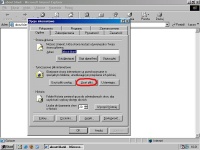

Dlaczego program Outlook Express nie odbiera załączonych do listów plików ?
Jeżeli chcemy, aby Outlook Express prawidłowo odbierał przesyłane przez innych internautów załączniki do listów należy w menu "Narzędzia->Opcje->Zabezpieczenia" odznaczyć opcję "Nie zezwalaj na zapisywanie lub otwieranie załączników, które mogą potencjalnie zawierać wirusy".
Skąd pobrać certyfikat CA firmy Chilan ?
Certyfikat CA firmy Chilan można pobrać stąd.
W jaki sposób mogę otrzymać, a następnie wydrukować faktury wystawione przez firmę Chilan ?
Faktury można pobrać po zalogowaniu się do Wirtualnego Biura Obsługi Klienta znajdującego się pod adresem http://wbok.chilan.com. W dziale "Finanse" znajduje się lista wszystkich operacji finansowych Abonenta. Po wciśnięciu ikony symbolizującej drukarkę do przeglądarki www zostanie przesłany plik w formacie pdf zawierający konkretną fakturę. Plik ten należy zapisać na dysku twardym komputera, a następnie otworzyć go w programie obsługującym dokumenty w formacie pdf (Portable Document Format) i wydrukować. W przypadku braku takiego programu można pobrać darmową aplikację Acrobat Reader ze strony producenta: http://www.adobe.com lub z naszego serwera ftp ftp://ftp.chilan.com/acrobat7_pol.exe.
W jaki sposób mogę skonfigurować filtr antyspamowy dla mojej skrzynki pocztowej ?
Wszystkie listy przesyłane do skrzynek pocztowych znajdujących się na serwerze firmy Chilan są sprawdzane pod kątem obecności wirusów. Dodatkowo filtr antyspamowy próbuje oznaczać listy traktowane jako spam w temacie listu przedrostkiem *****SPAM*****. Jeśli stwierdzimy, że list stanowiący w naszym rozumieniu spam nie został w ten sposób sklasyfikowany przesyłamy go na adres pocztowy spam-użytkownik@chilan.com. Jeśli jako spam został oznaczony list, który nim nie jest, list przesyłamy na adres pocztowy ham-użytkownik@chilan.com. W obydwu przypadkach pod ciąg użytkownik podstawiamy identyfikator naszej skrzynki pocztowej. Dzięki temu filtr antyspamowy naszej skrzynki będzie dostosowywał się do naszych indywidualnych preferencji. Po pewnym czasie zauważymy znaczny wzrost jakości działania filtru antyspamowego.
W jaki sposób skonfigurować router, aby działał z siecią Chilan ?
W pierwszej kolejności należy napisać list na adres serwis@chilan.com podając adres MAC urządzenia, aby możliwa była jego współpraca z naszą siecią. Po dopisaniu adresu MAC do naszej bazy, interfejs WAN państwa routera powinien dostawać adres IP z naszego serwera DHCP. W sieci wewnętrznej (interfejs/interfejsy LAN), która znajduje się za routerem należy zastosować adresację 172.16.0.0/24.
Przykład konfiguracji:
Router
- Interfejs WAN (od strony sieci Chilan) - IP: 192.168.100.100, maska sieci 255.255.255.0 - adres i maska pobrana z naszego serwera DHCP (podany adres jest fikcyjny i używamy go jedynie w przykładzie)
- Interfejs LAN (od strony klienta) - IP: 172.16.0.1, maska sieci 255.255.255.0
Komputery klienta:
- Komputer pierwszy - IP: 172.16.0.2, maska sieci: 255.255.255.0
- Komputer drugi - IP: 172.16.0.3, maska sieci: 255.255.255.0
- Komputer trzeci - IP: 172.16.0.4, maska sieci: 255.255.255.0
itd.
W jaki sposób włączyć odpowiedzi na pakiety ping (icmp echo request) w Windows XP ?
Należy przejść do Panelu sterowania. W tym celu trzeba wybrać Start->Ustawienia->Panel Sterowania (obrazek 1). Następnie należy wybrać "Zaporę systemu Windows" i tam "Zaawansowane" (obrazek 2). Należy zaznaczyć pierwszą opcję, czyli "Zezwalaj na przychodzące żadania echa" i zatwierdzić przyciskiem "OK" (obrazek 3).